Właściciele laptopów marki ASUS wśród zainstalowanych programów na swoim komputerze mogą znaleźć aplikację o nazwie ASUS Smart Gesture. To oprogramowanie jest zestawem narzędzi programowych zaprojektowanych do inteligentnej konfiguracji touchpada laptopa (zastępując oprócz tego szablonowy sterownik tabliczki dotykowej Elan Smart-Pad). W tym artykule powiem wam, jaki jest program Asus Smart Gesture, zapoznajcie czytelnika z funkcjami jego funkcjonalności, a także wyjaśnij, co zrobić w przypadku problemów w jego pracy.

Treść artykułu:
- Что такое Asus Smart Gesture 1 Czym jest Asus Smart Gesture
- Специфика функционала Asus Smart Gesture 2 Specyficzne cechy Asus Smart Gesture
- Если ASUS Smart Gesture не работает 3 Jeśli funkcja ASUS Smart Gesture nie działa
- Заключение 4 Wniosek
Czym jest Asus Smart Gesture
Odpowiadając na pytanie o to, czym jest Asus Smart Gesture, należy zauważyć, że Asus Smart Gesture to narzędzie zaprojektowane do konfigurowania i kontrolowania touchpada laptopa. Ten program umożliwia dostosowanie szerokiego zakresu czynności wykonywanych za pomocą dwóch lub trzech palców: przewijanie stron od prawej do lewej, obracanie obrazu, skalowanie go, uruchamianie aplikacji, przełączanie na uruchomione aplikacje i tak dalej.
Twórcy aplikacji pozycjonują to oprogramowanie jako kompletny substytut ramienia myszy, z pełnym zestawem odpowiednich opcji. Jednocześnie program umożliwia użytkownikowi dostosowanie specyfiki gestów i odpowiednich poleceń, dzięki czemu aplikacja jest wygodna i zgodna z życzeniami użytkownika.
Zauważam również, że ta aplikacja ASUS Smart Gesture działa tylko z laptopami ASUS z panelem dotykowym, bez obecności fizycznych przycisków na tym ostatnim.
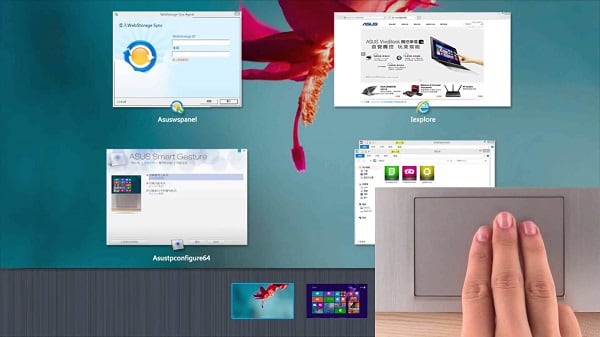
Specyficzne cechy Asus Smart Gesture
Aby pracować z ASG, pobierz i zainstaluj tę aplikację (na przykład z tego miejsca ), zgodnie z głębokością bitową komputera (zalecane jest również zainstalowanie najnowszego sterownika ATK). Po poprawnej instalacji odpowiednie urządzenie pojawi się w Menedżerze urządzeń.
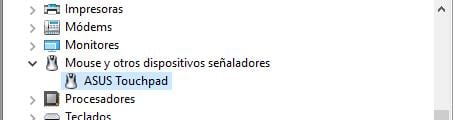
Po uruchomieniu aplikacji zobaczysz okno programu z odpowiednimi zakładkami ("Gest", "Przycisk touchpada", "Wykrywanie myszy").

- Karta "Gest" pozwala dostosować gesty w zależności od preferencji (polecenia dotyczące ruchów jednego lub dwóch lub trzech palców). Tutaj możesz zobaczyć szczegóły bieżących ustawień sterowania palcami;
- Zakładka "Panel dotykowy" daje możliwość zmiany funkcjonalności lewego i prawego przycisku dotykowego;
- Zakładka "Wykrywanie myszy" pozwala skonfigurować automatyczne wyłączanie panelu dotykowego po podłączeniu myszy, aby uniknąć konfliktów urządzeń.
Jeśli ASUS Smart Gesture nie działa
Jeśli zainstalowałeś to oprogramowanie, ale z jakiegoś powodu funkcja ASUS Smart Gesture nie działa, spróbuj wykonać następujące czynności:
- Naciśnij kombinację klawiszy Fn + F9 (tabliczka dotykowa mogła być wcześniej wyłączona przez oprogramowanie);
- Uruchom aplikację, przejdź do zakładki "Panel dotykowy" i kliknij "Reset domyślny";
- Spróbuj przywrócić aplikację za pomocą polecenia "Napraw". Przejdź do "Panel sterowania", a następnie do "Odinstaluj program", znajdź Inteligentny gest ASUS na liście, kliknij go i wybierz "Napraw";
- Jeśli ta metoda nie pomogła, zaleca się całkowite usunięcie ASG z komputera, zrestartowanie systemu, a następnie spróbuj ponownie zainstalować aplikację na komputerze;
Alternatywą dla powyższych opcji może być użycie narzędzia Microsoft Fix it (możesz je pobrać na przykład z tego miejsca ).
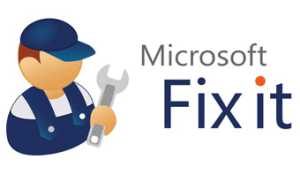
Wniosek
Powyżej dowiedzieliśmy się, czym jest program Asus Smart Gesture, zdefiniowano specyfikę funkcjonalności tego oprogramowania, a także opisano rozwiązania problemów w jego pracy. Dla użytkowników nowoczesnych laptopów z dotykowym touchpadem (szczególnie opartym na systemie Windows 10), ten program będzie dobrym asystentem, zdolnym rozszerzyć możliwości klasycznego panelu dotykowego. Wypróbuj ten produkt, wynik nie zawiedzie Cię.


mój touchpad nie działa w systemie Windows 10
Proszę, proszę, zwróć trzy palce kliknij na środkowy przycisk, jest to konieczne do szybkiego przeglądania stron internetowych. Mój stary laptop ASUS był oczywiście znacznie gorszy niż nowy, ale bardzo tęsknię za tą funkcją! Ponadto przewijanie czasami działa bardzo dziwnie, ale znowu nie jestem pewien, czy jest to problem systemu operacyjnego, czy sprzętu i sterowników.
mój laptop nie działa z przewijaniem w dół. Co powinienem zrobić Asus?
W sterowniku po prostu nie można wybrać żądanego polecenia dla konkretnego gestu i zmusza do zmiany urządzenia.
Funkcjonalność sterownika jest ograniczona do nie. W istocie kontrola gestów jest zredukowana, aby włączyć / wyłączyć.